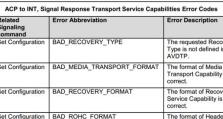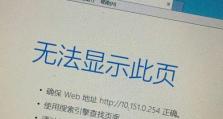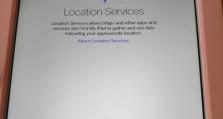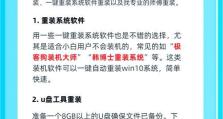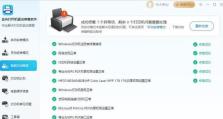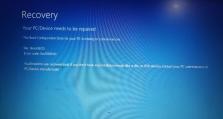电脑连接错误619的解决方案(解决电脑无法连接网络时出现的错误619问题)
在使用电脑连接网络时,有时会遇到一些连接问题。其中,错误619是一个常见的问题,它表明电脑无法建立与远程服务器的连接。本文将为大家介绍一些解决错误619的方法,帮助您顺利解决连接问题。

1.重新启动路由器和调制解调器
当遇到错误619时,首先尝试重新启动路由器和调制解调器。这可以解决临时的连接问题,通过断开并重新连接网络,有时能够恢复正常的连接。
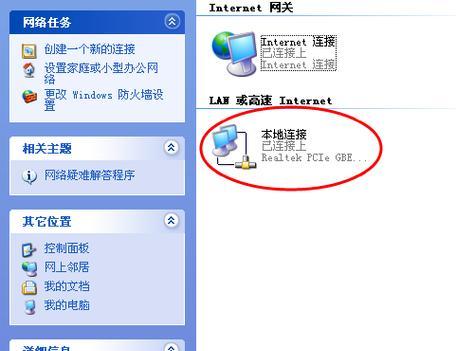
2.检查网络连接设置
确保您的网络连接设置正确无误。检查您的IP地址、子网掩码和默认网关等信息,确保它们与您的网络提供商提供的信息一致。
3.确认用户名和密码

错误619可能是由于用户名和密码不正确而导致的。确保您输入的用户名和密码正确,如果有必要,联系您的网络提供商以确认凭据。
4.禁用防火墙和安全软件
防火墙和安全软件有时会阻止电脑与远程服务器建立连接。暂时禁用它们,并尝试重新连接网络,看看是否解决了错误619的问题。
5.更新网络驱动程序
过时的网络驱动程序可能会导致连接问题。通过更新您的网络适配器驱动程序,可以确保您的电脑能够与网络正常通信。
6.检查网络协议设置
错误619也可能是由于网络协议设置不正确而引起的。确保您的电脑上启用了正确的网络协议,例如PPTP或L2TP。
7.检查网络服务提供商
有时,错误619可能是由于网络服务提供商的问题引起的。联系您的网络服务提供商,并了解他们是否有任何已知的网络故障。
8.使用其他连接方式
如果您仍然无法解决错误619,可以尝试使用其他连接方式,例如通过无线网络或移动数据连接。
9.清除DNS缓存
清除DNS缓存可以帮助解决一些连接问题。打开命令提示符,并输入“ipconfig/flushdns”命令以清除DNS缓存。
10.重置网络设置
重置网络设置可以清除任何与网络连接相关的错误设置。打开命令提示符,并输入“netshwinsockreset”命令以重置网络设置。
11.检查远程服务器状态
如果错误619持续存在,检查远程服务器是否正常运行。可能是远程服务器出现故障或维护,导致无法建立连接。
12.运行网络故障排除工具
操作系统通常提供网络故障排除工具,可以帮助您诊断和修复连接问题。运行这些工具,并按照提示解决任何问题。
13.更新操作系统
确保您的操作系统是最新的版本,因为更新通常包含了对连接问题的修复和改进。
14.检查硬件设备
有时错误619也可能是由于硬件设备的故障引起的。检查您的调制解调器、网卡等硬件设备是否正常工作。
15.寻求专业帮助
如果以上方法都无法解决错误619,那么可能需要寻求专业技术支持。联系您的网络服务提供商或专业的电脑维修技术人员,寻求他们的帮助。
通过重新启动路由器和调制解调器、检查网络连接设置、确认用户名和密码、禁用防火墙和安全软件、更新网络驱动程序等方法,大部分用户可以成功解决错误619的问题。如果问题仍然存在,可以尝试其他连接方式、清除DNS缓存、重置网络设置,或者寻求专业帮助。